使用入口網站建立鄰近放置群組
適用於:✔️ Linux VM ✔️ Windows VM
若要盡可能使 VM 彼此接近以達成最低的延遲,您應該將其部署至鄰近放置群組內。
鄰近放置群組是邏輯群組,可用來確保 Azure 計算資源實際位於彼此接近的位置。 鄰近放置群組對需要低延遲的工作負載非常有用。
注意
鄰近放置群組不能與專用主機一起使用。
Azure 入口網站不支援鄰近放置群組的意圖。 使用 ARM 範本或其他用戶端工具 (例如 Powershell 或 CLI) 來提供鄰近放置群組的意圖。
若想要一起使用可用性區域和放置群組,必須確定放置群組中的 VM 亦均位於相同的可用性區域。
建立鄰近放置群組
在搜尋中輸入 [鄰近放置群組]。
在搜尋結果中的 [服務] 下,選取 [鄰近放置群組]。
在 [鄰近放置群組] 頁面中,選取 [新增]。
在 [基本] 索引標籤中的 [專案詳細資料] 底下,確認已選取正確的訂用帳戶。
在 [資源群組] 中,選取 [新建] 以建立新的群組,或從下拉式清單中選取已存在的空白資源群組。
在 [區域] 中,選取要建立鄰近放置群組的位置。
在 [鄰近放置組名] 中輸入名稱,然後選取 [檢閱 + 建立]。
通過驗證後,選取 [建立] 以建立鄰近放置群組。
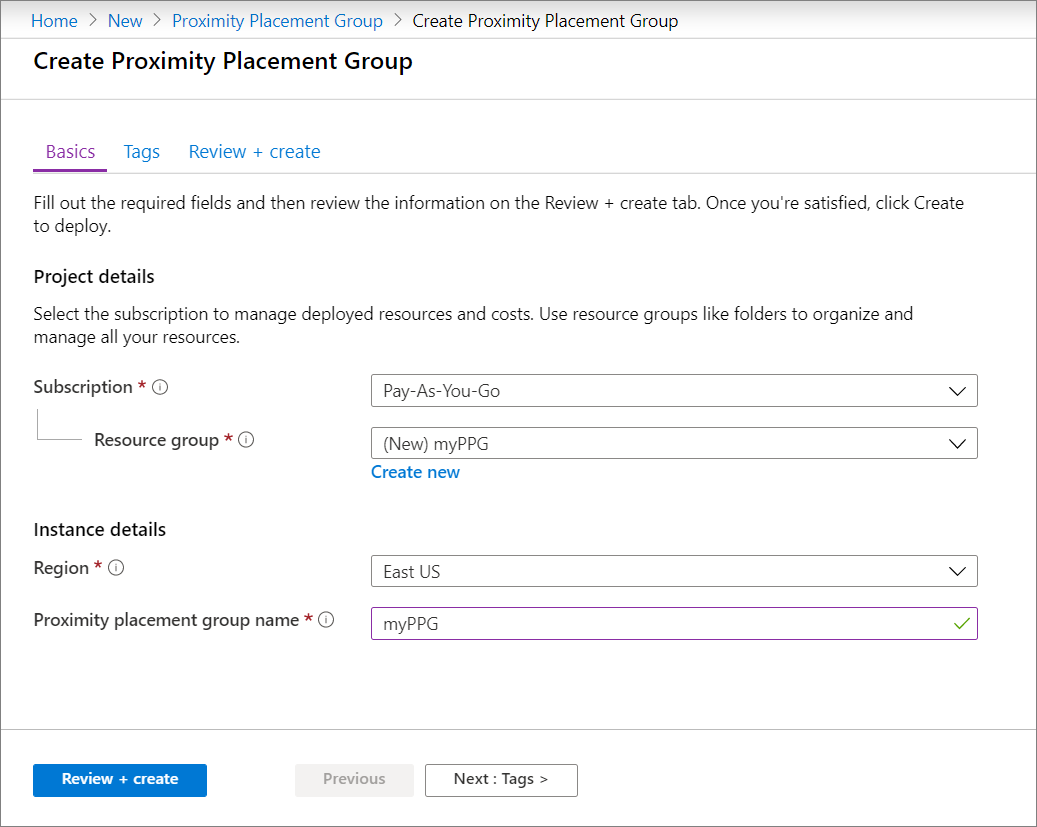
建立 VM
若要入口網站中建立 VM,請前往 [進階] 索引標籤。
在 [鄰近放置群組] 選取項目中,選取正確的放置群組。

完成建立所有其他必要選取項目時,請選取 [檢閱 + 建立]。
通過驗證後,選取 [建立] 以在放置群組中部署 VM。
新增可用性設定組中的 VM 至鄰近放置群組
若 VM 屬於可用性設定組的一部分,必須先新增該可用性設定組至放置群組,然後再新增 VM。
- 在入口網站中搜尋 [可用性設定組],並從結果中選取您的可用性設定組。
- 選取 VM 以停止/解除配置可用性設定組中的每個 VM,然後在 VM 頁面上選取 [停止],再選擇 [確定] 以停止 VM。
- 在可用性設定組的頁面上,確定所有 VM 的 [狀態] 均列為 [已停止 (解除配置)]。
- 在左功能表中選取 [設定]。
- 在 [鄰近放置群組] 下,從下拉式清單中選取放置群組,然後選取 [儲存]。
- 從左側功能表中選取 [概觀] 以再次查看 VM 清單。
- 選取可用性設定組中的每個 VM,然後在每個 VM 的頁面上選取 [開始]。
新增現有 VM 至放置群組
- 在 VM 的頁面上,選取 [停止]。
- 一旦 VM 的狀態列為 [已停止 (解除配置) ],請選取左側功能表上的 [設定]。
- 在 [鄰近放置群組] 下,從下拉式清單中選取放置群組,然後選取 [儲存]。
- 從左側功能表中選取 [概觀],然後選取 [開始] 以重新啟動 VM。
下一步
您也可以使用 Azure PowerShell 來建立鄰近放置群組。